Dieses Tutorial enthält Anweisungen zum Beheben des folgenden violetten Bildschirms des Todesfehlers bei der Installation von VMWare ESXi auf einem VirtualBox-Host „VMWare ESXi NMI IPI: Panik angefordert von einer anderen PCPU“.
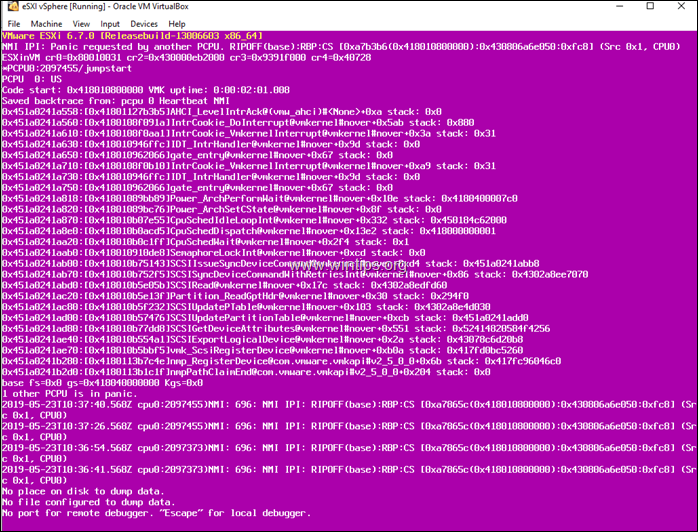
So beheben Sie den VMWare ESXi-PSOD-Fehler: NMI IPI: Panic requested by other PCPU" bei der Installation von ESXi auf VisrtualBox.
Methode 1. Ändern Sie die VM-Chipsatz-Einstellung auf ICH9.
1. Öffnen Sie die ESXI VM-Maschineneinstellungen.
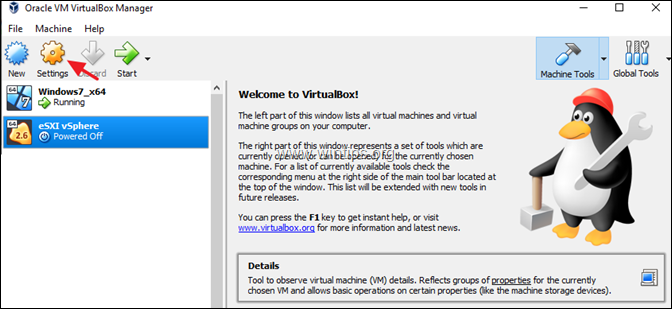
2. Wählen System links und bei Hauptplatine Optionen auswählen.
- Chipsatz: ICH9
- Zeigegerät: PS/2-Maus
3. Wenn Sie fertig sind, klicken Sie auf OK.
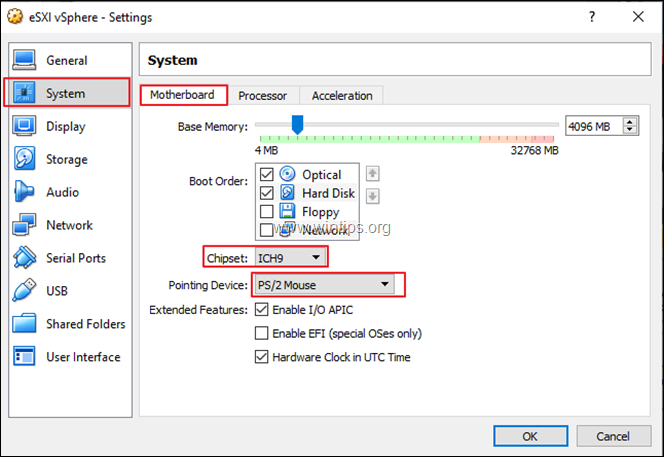
4. Starten Sie die VM-Maschine und versuchen Sie, ESXi zu installieren. Wenn Sie denselben PSOD-Fehler erhalten, wenden Sie die Anweisungen in Methode-2 unten an.
Methode 2. Ändern Sie die virtuelle Festplatte in einen IDE-Controller (anstelle von SATA)
1. Öffnen Sie die ESXI VM-Maschineneinstellungen.
![image_thumb[13][4] image_thumb[13][4]](/f/61bf8c04474a4e2b603f74bd7f989789.png)
2. Klicken Lager auf der Linken.
3. Auf Controller-IDE, drücke den Festplatte hinzufügen Symbol.
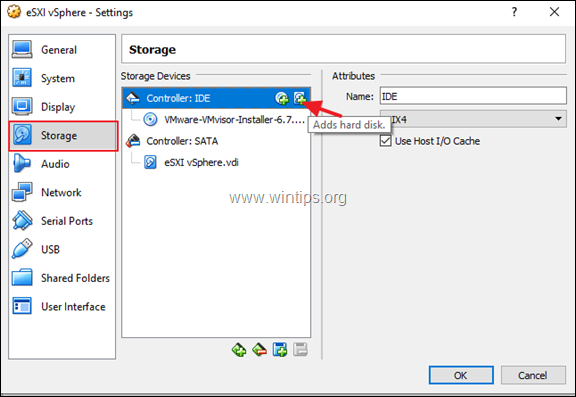
4. Klicken Vorhandene Festplatte auswählen, und wählen Sie dann und offen das Virtuelle ESXi-Festplatte (.VDI-Datei).
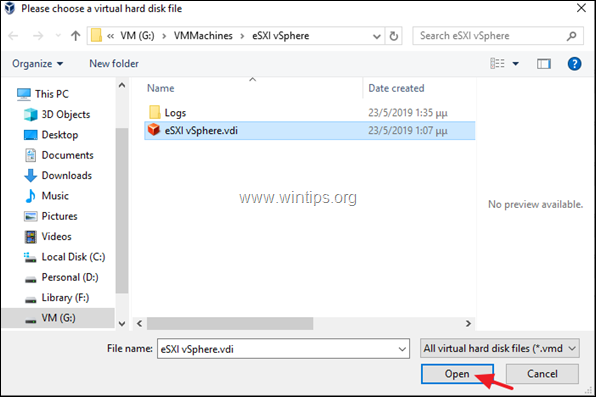
5. Dann wählen Sie die SATA Controller und klicken Sie auf Entfernen Taste.
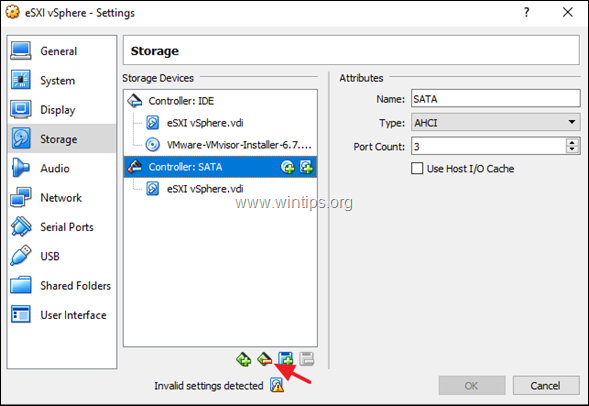
6. Klicken OK um die Einstellungen der virtuellen Maschine zu schließen.
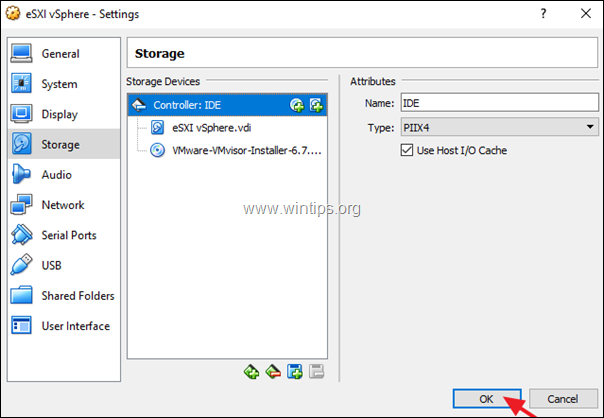
7. Endlich klick Anfang und fahren Sie mit der Installation des ESXi vSphere Hypervisor auf der VM fort. *
* Notiz: Wenn das VMware ESXi-Installationsprogramm erneut fehlschlägt, befolgen Sie die detaillierten Anweisungen, wie Sie die VM-Maschine für ESXi hiervon konfigurieren führen.
![image_thumb[30] image_thumb[30]](/f/aca4486cadaa24e98a3ea6854a78836a.png)
Das ist es!
Lassen Sie mich wissen, ob dieser Leitfaden Ihnen geholfen hat, indem Sie Ihren Kommentar zu Ihren Erfahrungen hinterlassen. Bitte liken und teilen Sie diesen Leitfaden, um anderen zu helfen.